Standardizace ICT výuky CHARAKTERISTKA MODULU číslo snímku 1 MODUL. Multimédia. Studijní text. Multimédia
|
|
|
- Miroslav Veselý
- před 8 lety
- Počet zobrazení:
Transkript
1 CHARAKTERISTKA MODULU číslo snímku 1 MODUL Studijní text
2 CHARAKTERISTKA MODULU Obsah modulu číslo snímku 2 1. Zvuk 2. Zvukové formáty 3. Video a počítačová animace 4. Editace zvuku pro použití v multimediální prezentaci 5. Editace videa pro použití v multimediální prezentaci 6. Možnosti tvorby multimediální prezentace
3 Zvuk číslo snímku 3 Zvukem rozumíme mechanické vlnění v látkovém prostředí, které je schopno vyvolat v lidském uchu sluchový vjem. Frekvence tohoto vlnění leží v rozsahu přibližně 16 Hz až 20 khz, za jeho hranicemi člověk zvuk sluchem nevnímá. V širším smyslu lze za zvuk označovat i vlnění s frekvencemi mimo tento rozsah. Rychlost šíření zvuku se v různém prostředí liší. Ve vzduchu se zvuk šíří rychlostí přibližně 330 m/s. Ve vodě je pak přibližná rychlost šíření 1500 m/s a například v oceli přibližně 5000 m/s. V závislosti na frekvenci zvuku hovoříme o výšce zvuku. Čím vyšší je frekvence vlnění, tím vyšší zvuk slyšíme a naopak nízké frekvence vnímáme jako zvuk hluboký. Zvuky můžeme rozdělit na hluky a tóny. Tón je zvuk, který vznikne pravidelným vlněním a jeho zdroj může být hudební nástroj nebo třeba hlas. Hluk je potom zvuk nepravidelného vlnění. Tón je zvukem pro poslech příjemným. Hluky mohou být často nepříjemné. Podle míry akustického tlaku vlnění pak vnímáme zvuky různé hlasitosti.
4 Zvuk číslo snímku 4 Zvuky hudebních nástrojů stejné výšky však nezní vždy stejně. Mohou se lišit takzvanou barvou zvuku. Podle barvy zvuku můžeme rozlišit i hlasy lidí. Většina zvuků kolem nás není totiž jednoduché vlnění konkrétní frekvence, ale vlnění, které je složeno z různých frekvencí různé intenzity. Dominantní frekvence pak určí výšku vnímaného zvuku a ostatní frekvence potom barvu zvuku. Hovoříme pak o vyšších harmonických (alikvótních) tónech.
5 Záznam zvuku číslo snímku 5 Pro potřebu opětovné reprodukce zvuku byly vymyšleny technologie, jak zvuk zaznamenat. Zaznamenaný zvuk je pak uložen na nosném médiu nosiči. Zvuk je v prostředí vlnění spojité a jeho záznam může být analogový nebo digitální. Příkladem analogového zvukového záznamu a jeho nosiče může být třeba gramofonová deska. Příkladem digitálního zvukového záznamu může být třeba soubor v populárním formátu MP3 na disku počítače. Pro potřeby použití záznamu zvuku pro multimediální prezentaci vytvořenou na osobním počítači si blíže popíšeme, jak pořídit digitální záznam zvuku. Budeme k tomu potřebovat vysvětlit pojmy vzorkovací frekvence, bitová hloubka, mono a stereo.
6 Vzorkovací frekvence číslo snímku 6 Snažíme-li se zaznamenat digitálně zvuk, je potřeba v čase pořizovat vzorky snímaného zvuku. Vzorkovací frekvence nám udává, kolikrát za sekundu bude zvuk zaznamenán. Jinak řečeno, kolikrát za sekundu bude pořízen vzorek zvuku. Jednotkou vzorkovací frekvence je Hertz (Hz). Z fyziky známe Shannonův teorém, který nám říká, že přesná rekonstrukce spojitého, frekvenčně omezeného signálu z jeho vzorků je možná tehdy, pokud byl vzorkován frekvencí alespoň dvakrát vyšší než je maximální frekvence zaznamenávaného signálu. Z frekvenčního rozsahu slyšitelnosti zvuku u člověka tak vyplývá, že vzorkovací frekvence zvuku by měla být alespoň 40 khz, protože zdravý člověk může slyšet zvuk o frekvenci až 20 khz. Teď už chápeme, proč byla stanovena vzorkovací frekvence pro zvukové CD na Hz. Vzorkovací frekvenci Hz berme nyní za standard pro kvalitní zvukový záznam.
7 Vzorkovací frekvence číslo snímku 7 Následující obrázek ukazuje původní analogový signál (modře), který je vzorkován (červeně) a následně převeden na digitální záznam původního snímaného signálu (zeleně).
8 Bitová hloubka digitálního záznamu číslo snímku 8 Dalším důležitým parametrem, který rozhoduje o kvalitě digitálního záznamu zvuku, je bitová hloubka digitálního záznamu. Již víme, jak rychle v čase je třeba pořizovat vzorky zvuku a jaký vliv má vzorkovací frekvence na kvalitu, ale ještě je třeba objasnit, kolik bitů informace tento jeden vzorek ponese. Z obrázku na předchozím snímku vyplývá, že zaznamenáváme úroveň každého ze vzorků. Bitová hloubka digitálního záznamu udává, na kolika bitech bude uložen jeden každý vzorek digitálního záznamu. Bitová hloubka také udává, kolik různých úrovní zvuku můžeme při záznamu uchovat. Použijeme-li pro jeden vzorek jeden bit, pak můžeme zaznamenat pouze dvě úrovně intenzity zvuku. Použijeme-li bity čtyři, úrovní je 2 4 = 16. Při použití šestnácti bitů (zvukové CD) dostáváme 2 16 = možných úrovní intenzity. Čím vyšší je bitová hloubka a vzorkovací frekvence, tím kvalitnější zvukový záznam pořizujeme.
9 Příklad číslo snímku 9 1. Vypočítejte, kolik informace v sobě ponese digitální zvukový záznam dlouhý 10 sekund, který bude pořízen vzorkovací frekvencí hertzů a hloubkou 16 bitů. Nejprve potřebujeme vypočítat celkový počet všech pořízených vzorků. Jednoduše vynásobíme délku záznamu v sekundách vzorkovací frekvencí. Poté počet vzorků vynásobíme počtem bitů na jeden vzorek (bitovou hloubkou). 10 s Hz 16 b = b Vydělíme-li výsledek osmi, dostaneme množství informace v bytech b / 8 = B
10 Stereo záznam číslo snímku 10 Protože člověk vnímá zvuky kolem sebe pomocí dvou uší, je schopen rozlišit, ze kterého směru k němu zvuk přichází. V rozlišení směru zvuku nám pomáhá intenzita a fázový posun zvukové vlny, která dopadá na bubínek do sluchového orgánu. Při pořizování digitálního záznamu můžeme docílit tohoto efektu tak, že pořídíme dva nezávislé záznamy, které pak reprodukujeme jako dva nezávislé kanály (levý a pravý) ze dvou reproduktorů. Takovému záznamu se říká stereo záznam. Záznam, který je složen pouze z jedné složky, nazýváme mono záznamem. V praxi se pak můžeme setkat s použitím i vice než dvou kanálů. Například u soustav reproduktorů pro tzv. domácí kino nebo osobní počítač se používá kanálů pět (přední levý, přední pravý, centrální, zadní levý, zadní pravý). Pro dokonalý hudební zážitek je pak samozřejmě potřeba zvukový záznam s vyšším počtem kanálů. Označení u soustav reproduktorů 5.1 znamená, že máme k dispozici pět kanálů, ale reproduktorů je šest, je zde navíc tzv. subwoofer, který hraje hluboké tóny ze všech kanálů. Umístění subwooferu není tolik podstatné, protože lidský sluch špatně rozlišuje směr hlubokých tónů.
11 Schéma rozložení soustavy 5.1 číslo snímku 11 Přední levý a pravý reproduktor by měly být od posluchače pod úhlem Centrální reproduktor je přímo proti posluchači Zadní reproduktory potom posluchač vnímá z úhlu a) Front Left b) Center c) Front Right d) Rear Left e) Rear Right f) Subwoofer
12 Nosiče zvuku číslo snímku 12 V současné době velmi často posloucháme zvuk jako doprovod k filmům nebo videoklipům. Tomu také odpovídají dnešní moderní nosiče zvuku, které nesou zvuk v digitální podobě a umožňují nést zvuk i video a přehrát je i na jiných zařízeních, než je osobní počítač. Hudební (zvukové) CD DVD Blue Ray Disk (BD) Kromě toho můžeme zvukové soubory uchovávat na jakémkoliv paměťovém médiu s dostatečnou kapacitou HD USB Flash disk Dříve jsme se však mohli setkat s nosiči, které obsahovaly zvukovou stopu spojitou (analogovou). Příkladem mohou být Magnetofonový pásek Gramofonová deska Videokazeta
13 Zvukové formáty číslo snímku 13 Již jsme si vysvětlili, jakým způsobem probíhá záznam a digitalizace zvuku. Známe pojmy vzorkovací frekvence a bitová hloubka zvuku. Principu digitalizace zvuku, který jsme si popsali, se říká pulzně kódová modulace. Formáty, do kterých je zvuk digitálně ukládán na médium, pak využívají tohoto principu.
14 Zvukové formáty číslo snímku 14 Příkladem formátu zvuku, který používá pulzně kódové modulace může být formát WAV (nebo WAVE). Tento formát ukládá zvuk stejným principem jako je na zvukovém CD. Kvalita je tedy dána vzorkovací frekvencí a bitovou hloubkou. Zkusme si vypočítat, kolik informace bude v souboru tohoto formátu uloženo, zaznamenáme-li 60 sekund hudby ve stereu, bitovou hloubkou 16 b a vzorkovací frekvencí 44,1 khz Hz 16 b 2 kanály 60 s = b V bytech je to B Porovnejte výsledek s délkou hudebního záznamu na zvukovém CD a z velikostí CD v MB. Na zvukové CD se vejde zvuk ve stereu délky 74 minut. Některá CD však umožňují i delší záznam nebo naopak záznam kratší. Ty však nepovažujeme za standard. Zajímavostí je, že velikost CD byla v počátku ovlivněna tak, aby se na něj vešla celá Beethovenova devátá symfonie. Zvukový soubor ve formátu WAV získáme například pomocí programu Záznam zvuku ve Windows XP.
15 Kompresní a bezkompresní formáty číslo snímku 15 Zvukový formát WAV bývá však pro svou objemnou datovou velikost používaný pouze tehdy, když potřebujeme opravdu kvalitní zvukový záznam. Z praxe víme, že na různé moderní hudební přehrávače, které nedisponují obecně velkou kapacitou, se vejdou hodiny hudby. Jak je to možné? Pro potřeby přenosu a záznamu zvuku byly vytvořeny zvukové formáty, které používají kompresi. Komprese může být ztrátová, ale i bezeztrátová. Tyto kompresní formáty (ztrátové) mohou například snížit celkový objem dat tak, že vypustí některé frekvence, které člověk sice může slyšet, ale nepříliš je vnímá nebo nejsou pro záznam podstatné. Mohou také šetřit na pauzách. Je-li na záznamu ticho, nepotřebuji nic ukládat. V souvislosti se zvukovými formáty se pak často setkáme se slovním spojením datový tok. Datový tok udává, kolik informace za 1 sekundu proudí k posluchači. Jednotkou je b/s nebo B/s. Čím vyšší datový tok, tím vyšší bude kvalita zvuku. Velikost datového toku může být u některých formátů proměnlivá v závislosti na charakteru záznamu.
16 Kompresní a bezkompresní formáty číslo snímku 16 Formáty, které nepoužívají kompresi RIFF WAV Formáty ztrátové komprese MP3 WMA AAC Ogg Formáty bezztrátové komprese Monkey s audio (.ape) FLAC (Free Lossless Audio Codec) WavPac Apple Lossless
17 Příklad číslo snímku 17 Na HD počítače máme skladbu pisen.mp3 ve formátu MP3 s konstantním datovým tokem 128kb/s a délkou 4 minuty. Nejprve odhadněte velikost v MB tohoto souboru. Jaká je velikost informace obsažené v souboru? Koresponduje tato velikost s velikostí souboru na disku počítače? Vynásobíme délku skladby v sekundách datovým tokem a získáme tak velikost. 240 s 128 kb/s = kb kb : 8 = 3840 kb 3840 kb : 1024 = 3,75 MB Všimněme si, že velkost souboru intuitivně odpovídá našemu očekávání velikosti souboru ve formátu MP3.
18 Video a počítačová animace číslo snímku 18 Další důležitou složkou multimediální prezentace použitelnou pro různé účely jsou video a animace. Řekněme, že video je pořízený záznam nějaké reality, který na rozdíl od fotografie může zachycovat pohyb. Za počítačovou animaci pak považujeme sekvenci snímků zachycující pohyb vytvořený počítačem za použití vhodného softwaru. Máme-li video nebo animaci v digitální podobě uložené v souboru, můžeme pak mluvit o formátu videa, animace. Podobně jako u zvuku existuje více druhů formátů. Opět mezi nimi najdeme formáty používající kompresi, vhodné zejména tam, kde dochází k přenosu videa nebo animace po síti, internetu nebo na médiu s malou kapacitou. Pro přehrání videa nebo animace v počítači nebo přehrávači potřebujeme kodek. Kodek (ze slov koder dekoder) může být v software, který rozumí konkrétnímu formátu videa (animace) a je schopen jej přečíst. Potřebujeme také přehrávač, který za pomocí kodeku umí video či animaci spustit a zobrazit.
19 Zdroje videa a animací číslo snímku 19 Zdrojem videa v digitální podobě je vždy nějaká kamera. Kamery mohou mít rozličné parametry a poskytovat video v různých formátech. Jiné parametry bude mít profesionální filmová kamera oproti webkameře nebo kameře v mobilním telefonu. Na výslednou velikost a kvalitu souboru s videem má pak vliv použité rozlišení a formát. Počítačovou animaci můžeme získat za použití vhodného softwaru. I některé rastrové editory (např. Adobe Photoshop, různé Gif animátory atp.) umí vytvořit jednoduché animace typu reklamních bannerů a animací na webových stránkách. Často pak generují animované obrázky ve formátu GIF. Pro tvorbu interaktivní animace, videa nebo prezentace, pak můžeme použít např. vektorový Macromedia Flash. Vektorové 3D editory pak umožňují vytvořit i trojrozměrnou animaci. Existuje také software, který slouží k následné úpravě již pořízeného videa či animace.
20 Příklady počítačové animace číslo snímku 20 Jednoduché animace objektů vytvořené v 3D Studio MAX 8. Klikněte pro přehrání.
21 Házení kostkou číslo snímku 21
22 Principy komprese videa číslo snímku 22 Abychom pochopili principy komprese videa a animací, představíme jednoduché formáty, ze kterých se potom vyvinuly dnešní moderní formáty používané při přenosu televizního signálu, videokonferencí nebo pro uložení filmů na DVD. MJPEG (Motion JPEG) je založen na kompresi jednotlivých snímků použitím komprese JPEG (jako u rastrových obrázků a fotek). Každý snímek je komprimován samostatně a je tedy vždy klíčový. Proto je tento formát (kodek) velmi vhodný pro střih videa na počítači. Tento formát tedy používá ztrátovou kompresi. Další formát MPEG-1 pak využívá toho, že není potřeba zaznamenávat vždy celý obraz, když se pohybuje a mění pouze část obrazu. Využívá snímků klíčových, které zaznamená vždy celé. Některé ze snímků zachycují pouze rozdíly oproti snímkům klíčovým a některé ze snímků se pak nezachycují jako obraz, ale na základě podobnosti předchozích a následujících se pak dopočítávají. IBBPBBPBBPBBPBBPBBI může být sekvence snímků, kde I je snímek klíčový, P je snímek, který zachycuje rozdíly oproti předchozímu I nebo P snímku. Snímky B se pak dopočítají. Podobných principů pak využívají moderní formáty.
23 Stručný přehled formátů videa a animací číslo snímku 23 MPEG-2 je formát velmi rozšířený. Vychází z principů MPEG-1, avšak umožňuje proměnlivý datový tok dle dynamiky obrazu a vyšší rozlišení než MPEG-1. Jako MPEG-4 označujeme formáty, které splňují určitou dohodnutou množinu vlastností a parametrů. Mezi MPEG-4 formáty patří např. Microsoft MPEG-4 v1, v2 a v3, DivX 4, DivX 5, XviD atp. Existují formáty, které nejsou přímo vyvinuty pro přehrávaní, ale pro přenos v reálném čase například u videokonferencí. U těchto formátů upřednostňujeme nižší datový tok před kvalitou. Mezi tyto formáty řadíme např. H.261, H.263, H.264. Počítačové animace pak mohou být uloženy v souborech formátu příslušného programu. Macromedia Flash užívá své formáty, které jsou pak uloženy do souborů s příponami.swf,.fla a.flv. Na internetu je velmi rozšířený grafický formát GIF, který animace podporuje. Software pro úpravu videa a tvorbu animací pak často umožňuje ukládat v různých formátech s různým rozlišením a datovým tokem (souvisí s kompresí).
24 Kontejnery číslo snímku 24 Video a animace bývají často paralelně doplněny o zvukovou stopu či titulky. Je tedy možné uložit stopu zvuku v některém z jeho formátů a stopu s videosekvencí v některém z formátů videa do jednoho souboru. Takový soubor pak nazýváme kontejnerem. Příkladem může být velmi rozšířený kontejner s příponou.avi (audio-video). V tomto AVI kontejneru pak můžeme nalézt např. zvuk ve formátu MP3 a video ve formátu MPEG-2. Protože kontejnery mohou často obsahovat různé formáty zvuků a videa, mohou vzniknout problémy při přehrávání konkrétního souboru na konkrétním přehrávači (počítači). Mezi další známé a používané kontejnery patří dále VOB (soubory na disku DVD) MP4 WMV (Windows media video) 3GP (mobilní telefony) OGM MOV
25 Editace zvuku číslo snímku 25 Pro použití zvuku v multimediální prezentaci se budeme muset naučit alespoň základy práce se zvukovými soubory. Naučíme se, jak získat zvukovou nahrávku, jak ji sestříhat a upravit například hlasitost.
26 Záznam zvuku číslo snímku 26 Existují dva způsoby, jak pomocí osobního počítače získat zvukový záznam. Buď k počítači připojíme mikrofon a zaznamenáme zvuk, který mikrofon zachytí z okolí nebo na vstupní konektor zvukové karty připojíme jiné zařízení, které potom kabelem posílá zvukový signál do počítače. Takto získaný signál pak pomocí nějaké aplikace zaznamenáme. V operačním systému Windows existuje jednoduchý program, který umožňuje zaznamenat zvuk pomocí mikrofonu. Jmenuje se Záznam zvuku a nalezneme jej v Příslušenství. Vzhled programu Záznam zvuku z Windows 7 vidíte na obrázku.
27 Střih zvuku číslo snímku 27 Dnes máme k dispozici mnoho programů, které umožňují nahrávat a editovat zvuk. Často takový software dostaneme k dispozici společně se zvukovou kartou počítače. Pro naše potřeby editace zvuku pro multimediální prezentaci použijeme Windows Movie Maker, který je k dispozici ke stažení zdarma a je i součástí některých verzí operačního systému Windows. Windows Movie Maker umožňuje editovat Zvuk Video Titulky
28 Windows Movie Maker číslo snímku 28 Zvukový soubor můžeme importovat pomocí odkazu na panelu Filmové úlohy
29 Import zvukového souboru číslo snímku 29 Vidíme, že aplikace nám umožňuje pracovat se soubory rozličných hudebních i filmových formátů.
30 Zobrazení časové osy a scénáře Režim zobrazení scénáře číslo snímku 30 My však budeme častěji používat režim zobrazení časové osy
31 Umístění souboru na časovou osu číslo snímku 31 Zvukový soubor přetáhneme myší na časovou osu a umístíme jeho začátek na požadovaný čas
32 Střih zvukového souboru číslo snímku 32 Posunutím levé nebo pravé zarážky můžeme zvukovou stopu oříznout zleva či zprava.
33 Střih zvukového souboru číslo snímku 33 Zvukových stop můžeme vložit několik Mohou se překrývat
34 Úprava hlasitosti stopy číslo snímku 34 Zvolené zvukové stopě na časové ose můžeme upravit hlasitost
35 Vlastnosti zvukové stopy číslo snímku 35 V nabídce Klip Vlastnosti si můžeme přečíst informace o zvukové stopě. Vidíme zde začátek a konec stopy, přenosovou rychlost (datový tok), velikost souboru se zvukem, vzorkovací frekvenci a počet kanálů.
36 Přehrání zvukové stopy na časové ose číslo snímku 36 Kliknutím na tlačítko Přehrát si můžete poslechnout výsledek své práce z libovolného místa na časové ose.
37 Možnosti uložení číslo snímku 37 Rozpracovaný projekt je vhodné průběžně ukládat. Projekt aplikace Windows Movie Maker má příponu.mswmm Tento soubor projektu v sobě nenese zvukové stopy, ale pouze odkazy na zvukové soubory v počítači. Tomu odpovídá i velikost souboru s projektem. Proto je vhodné uspořádat si všechny soubory svého projektu do jedné složky. Hotovou sestříhanou zvukovou stopu ve formátu WMA získáme tak, že v nabídce Soubor Uložit soubor filmu zvolíme potřebná nastavení.
38 Možnosti uložení číslo snímku Můžeme ponechat nejvyšší možnou kvalitu 2. Přizpůsobit kvalitu velikosti souboru 3. Můžeme zvolit kvalitu zvukového souboru dle svého uvážení 4. Kliknutím na Další vytvoříme zvukový soubor ve formátu WMA
39 Editace videa číslo snímku 39 V předchozí kapitole jsme se naučili vytvořit vlastní zvukový soubor pomocí stříhání a úpravy hlasitosti v programu Windows Movie Maker. Nyní je čas vyzkoušet si vytvořit vlastní film. Začneme tak, že do kolekcí programu importujeme video soubory a obrázky. Tyto soubory potom přetáhneme myší na časovou osu a vhodně umístíme. Můžeme některý vložit i několikrát. Následující snímky ukazují již rozpracovaný jednoduchý film a z něj vytvořený soubor ve formátu WMV (Windows Media Video), který si můžete v této prezentaci přehrát.
40 číslo snímku 40
41 Příklad filmu číslo snímku 41 Klepnutím na obrázek přehrajete film, který jste viděli na předchozím snímku rozpracovaný jako projekt aplikace Windows Movie Maker.
42 Přechody videa číslo snímku 42 Aplikace pro stříhání a editaci videa umožňují často přidat různé efekty a přechody, podobně jako jsme zvyklí ze softwaru pro tvorbu prezentací (PowerPoint). V aplikaci Windows Movie Maker zobrazíte možné přechody videa v nabídce Nástroje Přechody videa
43 Přechody videa Standardizace ICT výuky Vybereme vhodný přechod a v části pro přehrávání se můžeme podívat, jak zvolený přechod vypadá. číslo snímku 43
44 Přechody videa Standardizace ICT výuky číslo snímku 44 Zvolený přechod přetáhneme myší na časovou osu mezi dvě různé video stopy
45 Přechody videa číslo snímku 45 Použití přechodu Otočit list doleva Klikněte pro spuštění ukázky
46 Efekty videa číslo snímku 46 Nabídku efektů videa vyvoláte podobně jako přechody Nástroje Efekty videa Nebo přes pravé tlačítko myši kliknutím na zvolené stopě
47 Přidání efektu videa číslo snímku 47 Po zobrazení nabídky efektů můžeme efekty přetahovat myší jako u přechodu Můžeme však také editovat efekty přes pravé tlačítko myši na stopě, pak je zobrazení podrobnější Na obrázku vidíme aplikované efekty Sépiový tón a Jas - zvýšení
48 Přidání efektu videa číslo snímku 48 Jako příklad nám poslouží známá animovaná pohádka Shaun The Sheep Při importu jednoho souboru.avi do kolekcí pak vidíme, že v souboru.avi nebyla jedna stopa, ale mnoho stop na sebe navazujících. My můžeme používat každou zvlášť.
49 Přidání efektu videa číslo snímku 49 Na časové ose máme umístěny dvě stopy za sebou. Druhé stopě jsou přidány dva efekty Sépiový tón a Jas zvýšení
50 Přidání efektu videa číslo snímku 50 A jak vypadá výsledek? Klikněte na obrázek a uvidíte.
51 Titulky číslo snímku 51 Panel Filmové úlohy nám umožní přidat titulky
52 Vytvoření titulků číslo snímku 52 Vidíme, že máme několik možností, jak titulky vytvořit. My si ukážeme, jak přidat titulky do vybraného klipu
53 Změnit animaci titulků číslo snímku 53 Nejprve zvolíme animaci titulků Např. malý titulek
54 Text, písmo a barva titulku číslo snímku 54 Po zvolení typu animace můžeme přistoupit k zadání textu titulku, barvy, řezu písma a velikosti. Nakonec vložíme titulky do filmu.
55 Pozice a délka trvání titulku číslo snímku 55 Máme-li titulek vložen do filmu, můžeme upravit jeho pozici a délku trvání na časové ose
56 Hotový film s titulky číslo snímku 56 Pro spuštění klikni na obrázek
57 Vytvoření filmu číslo snímku 57 Při konečném vytvoření filmu máme mnoho možností volby, které se týkají kvality výsledného video souboru. Platí, že čím vyšší kvalitu filmu zvolíme, tím více místa bude zabírat na disku. Rozhodněte sami, jakou kvalitu zvolíte, zejména podle účelu vámi vytvořeného filmu. Zvolená kvalita má vliv i na počet snímků za sekundu. Aplikace Windows Movie Maker ukládá film do souboru s příponou WMV.
58 Tvorba multimediální prezentace číslo snímku 58 Multimediální prezentace je prezentace, která je vytvořena za použití textu, zvuků, animací, doprovodných filmů, odkazů, tlačítek atp. Můžeme říct, že jakákoli prezentace, která v sobě nese více než samotný holý text s odkazy, je prezentací multimediální. Existují rozličné prostředky, kterými lze vytvořit multimediální prezentaci. Jmenujme si některé. Microsoft PowerPoint Software firmy Microsoft pro tvorbu prezentací, umožňuje vkládat videa, zvuky a tvořit jednoduché animace. Open Office.org Impress Volně dostupný software, obdoba PowerPointu. Macromedia Flash Software pro tvorbu animací, videí, webových stránek. Umožňuje řízení animací za použití programovacího jazyka Action Script. XHTML Jazyk pro popis obsahu webové stránky. Umožňuje vkládat obrázky, animace, videa, zvuky, odkazy. Může být doplněn o aktivní prvky pomocí jazyků JavaScript, VBScript, PHP atp.
59 Tvorba multimediální prezentace číslo snímku 59 Prostředky, které jsme viděli na předchozím snímku, je možné i kombinovat. Multimediální prezentace může být uložena na disku počítače, webovém serveru nebo přenosném médiu. Závěrem tohoto výukového modulu si ještě představíme, jak za využití jednoduchých volně dostupných aplikací vytvořit vlastní prezentační CD nebo DVD disk. Můžeme použít například program czropa Autorun, který je volně ke stažení z internetu. Není to však podmínkou, dostupného softwaru je více.
60 Tvorba prezentačního CD číslo snímku 60 Nejprve si vytvoříme složku na disku počítače, ve které budeme mít uloženy všechny soubory prezentace (obrázky, filmy, zvuky atp.) včetně souborů autorun.exe, autorun.inf a souborů s příponou.aut (popis vzhledu panelů prezentace). Tuto složku nakonec vypálíme na CD.
61 Tvorba prezentačního CD číslo snímku 61 Soubory autorun.exe a autorun.inf nám do složky nakopíruje a vytvoří sám program, pokud její jméno zadáme do kolonky Bázová složka a klikneme uložit.
62 Tvorba prezentačního CD číslo snímku 62 Soubor s popisem panelu autorun.aut získáte tak, že jej uložíte. Můžete jej editovat dle libosti. Nastavíte titulek, styl, barvu, obrázek na pozadí, tvar okna a velikost okna. Výsledek ihned vidíte.
63 Tvorba prezentačního CD číslo snímku 63 Na panelu můžeme myší vytvořit objekty (prvky) a nastavit jejich vlastnosti.
64 Tvorba prezentačního CD číslo snímku 64 Jednotlivým prvkům můžeme přiřadit akci. Můžeme třeba nastavit, že po kliknutí na tlačítko Video se otevře soubor. Soubory, které budete spouštět mějte uloženy někde v bázové složce.
65 Test CD číslo snímku 65 Předtím, než obsah bázové složky vypálíte na CD nebo DVD, si můžete výsledek otestovat. Můžeme si dokonce vytvořit virtuální disk v počítači, který se bude chovat jako již hotové fyzické CD nebo DVD.
66 CHARAKTERISTKA MODULU Seznam použitých zdrojů číslo snímku Nápověda k Windows Movie Maker 2.6
Základní pojmy. Multimédia. Multimédia a interaktivita
 Základní pojmy Multimédia Jedná se o sloučení pohyblivého obrazu, přinejmenším v televizní kvalitě, s vysokou kvalitou zvuku a počítačem, jako řídícím systémem. Jako multimediální systém se označuje souhrn
Základní pojmy Multimédia Jedná se o sloučení pohyblivého obrazu, přinejmenším v televizní kvalitě, s vysokou kvalitou zvuku a počítačem, jako řídícím systémem. Jako multimediální systém se označuje souhrn
Videosekvence. vznik, úpravy, konverze formátů, zachytávání videa...
 Videosekvence vznik, úpravy, konverze formátů, zachytávání videa... VIDEOSEKVENCE (VIDEO) Sekvence obrázků rychle po sobě jdoucích (např. 60 snímků za sekundu) tak, že vznikne pro diváka iluze pohybu.
Videosekvence vznik, úpravy, konverze formátů, zachytávání videa... VIDEOSEKVENCE (VIDEO) Sekvence obrázků rychle po sobě jdoucích (např. 60 snímků za sekundu) tak, že vznikne pro diváka iluze pohybu.
Windows Live Movie Maker
 Windows Live Movie Maker Tento program slouží k vytváření vlastních filmů, která se mohou skládat z fotografií, videí, titulků a zvuku. Movie Maker je součástí instalace operačního systému Windows 7 a
Windows Live Movie Maker Tento program slouží k vytváření vlastních filmů, která se mohou skládat z fotografií, videí, titulků a zvuku. Movie Maker je součástí instalace operačního systému Windows 7 a
Návod na tvorbu videa pro žáky ZŠ a SŠ zapojených do projektu,,miluji jídlo, neplýtvám! Realizováno za finanční podpory Královéhradeckého kraje
 Návod na tvorbu videa pro žáky ZŠ a SŠ zapojených do projektu,,miluji jídlo, neplýtvám! Realizováno za finanční podpory Královéhradeckého kraje Obsah 1. Úvod 2. Import videa 3. Spuštění editoru videa 4.
Návod na tvorbu videa pro žáky ZŠ a SŠ zapojených do projektu,,miluji jídlo, neplýtvám! Realizováno za finanční podpory Královéhradeckého kraje Obsah 1. Úvod 2. Import videa 3. Spuštění editoru videa 4.
Práce s obrazovým materiálem CENTRUM MEDIÁLNÍHO VZDĚLÁVÁNÍ. Akreditované středisko dalšího vzdělávání pedagogických pracovníků
 Práce s obrazovým materiálem CENTRUM MEDIÁLNÍHO VZDĚLÁVÁNÍ Akreditované středisko dalšího vzdělávání pedagogických pracovníků Obrazový materiál příjemná součást prezentace lépe zapamatovatelný často nahrazení
Práce s obrazovým materiálem CENTRUM MEDIÁLNÍHO VZDĚLÁVÁNÍ Akreditované středisko dalšího vzdělávání pedagogických pracovníků Obrazový materiál příjemná součást prezentace lépe zapamatovatelný často nahrazení
Charakteristiky zvuk. záznamů
 Charakteristiky zvuk. záznamů Your Name Jan Kvasnička Your Title 2010 Roman Brückner Your Organization (Line #1) Your Organization (Line #2) Obsah prezentace Digitalizace zvuku Audio formáty Digitální
Charakteristiky zvuk. záznamů Your Name Jan Kvasnička Your Title 2010 Roman Brückner Your Organization (Line #1) Your Organization (Line #2) Obsah prezentace Digitalizace zvuku Audio formáty Digitální
Multimediální systémy. 08 Zvuk
 Multimediální systémy 08 Zvuk Michal Kačmařík Institut geoinformatiky, VŠB-TUO Osnova přednášky Zvuk fyzikální podstata a vlastnosti Digitální zvuk Komprese, kodeky, formáty Zvuk v MMS Přítomnost zvuku
Multimediální systémy 08 Zvuk Michal Kačmařík Institut geoinformatiky, VŠB-TUO Osnova přednášky Zvuk fyzikální podstata a vlastnosti Digitální zvuk Komprese, kodeky, formáty Zvuk v MMS Přítomnost zvuku
4.6 Zpracování videa na počítači
 3. 4.6 Zpracování videa na počítači V řetězci bude na vstupu zapojeno zařízení, které nám poslouží jako zdroj signálu. Nemusí se nutně jednat jen o digitální kameru, web kameru či mobilní telefon. Můžeme
3. 4.6 Zpracování videa na počítači V řetězci bude na vstupu zapojeno zařízení, které nám poslouží jako zdroj signálu. Nemusí se nutně jednat jen o digitální kameru, web kameru či mobilní telefon. Můžeme
Obsah OBSAH. Export videa 19. Jak číst tuto knihu 11. Album 16 Okno Film 16
 Obsah Jak číst tuto knihu 11 KAPITOLA 1 Seznamte se: Exkurze po uživatelském rozhraní 13 Menu 14 Přehrávač, neboli prohlížeč 14 Nahrávání 15 Editace 15 Album 16 Okno Film 16 Export videa 19 KAPITOLA 2
Obsah Jak číst tuto knihu 11 KAPITOLA 1 Seznamte se: Exkurze po uživatelském rozhraní 13 Menu 14 Přehrávač, neboli prohlížeč 14 Nahrávání 15 Editace 15 Album 16 Okno Film 16 Export videa 19 KAPITOLA 2
Obsah. Úvodem 9 Kapitola 1 Jaký počítač a jaký systém? 11. Kapitola 2 Obrázky a fotografie 21
 Obsah Úvodem 9 Kapitola 1 Jaký počítač a jaký systém? 11 Potřebné parametry počítače pro práci s multimédii 12 Stručně pro každého 12 Podrobněji pro zájemce o techniku 12 Jak ověřit kvalitu svého počítače
Obsah Úvodem 9 Kapitola 1 Jaký počítač a jaký systém? 11 Potřebné parametry počítače pro práci s multimédii 12 Stručně pro každého 12 Podrobněji pro zájemce o techniku 12 Jak ověřit kvalitu svého počítače
OSNOVA. 1. Definice zvuku a popis jeho šíření. 2. Rozdělení zvukových záznamů (komprese) 3. Vlastnosti jednotlivých formátů
 1 OSNOVA 1. Definice zvuku a popis jeho šíření 2. Rozdělení zvukových záznamů (komprese) 3. Vlastnosti jednotlivých formátů 4. Výhody, nevýhody a použití (streaming apod.) 2 DEFINICE ZVUKU Zvuk mechanické
1 OSNOVA 1. Definice zvuku a popis jeho šíření 2. Rozdělení zvukových záznamů (komprese) 3. Vlastnosti jednotlivých formátů 4. Výhody, nevýhody a použití (streaming apod.) 2 DEFINICE ZVUKU Zvuk mechanické
Tvorba krátkého videofilmu
 Tvorba krátkého videofilmu pomocí programu Windows Live Movie Maker (Windows 7) (podobné je to v programu Windows Movie Maker ve starších verzích Windows) Abyste mohli video programem Windows Live Movie
Tvorba krátkého videofilmu pomocí programu Windows Live Movie Maker (Windows 7) (podobné je to v programu Windows Movie Maker ve starších verzích Windows) Abyste mohli video programem Windows Live Movie
(NE)RISKUJ! TVORBA VIDEA WINDOWS MOVIE MAKER
 (NE)RISKUJ! TVORBA VIDEA WINDOWS MOVIE MAKER HERNÍ PLÁN Seznámení s programem Prémie 1 1 000 2 000 3 000 4 000 5 000 Import Prémie filmu 2 1 000 2 000 3 000 4 000 5 000 Vkládání Prémie 3 obrázků 1 000
(NE)RISKUJ! TVORBA VIDEA WINDOWS MOVIE MAKER HERNÍ PLÁN Seznámení s programem Prémie 1 1 000 2 000 3 000 4 000 5 000 Import Prémie filmu 2 1 000 2 000 3 000 4 000 5 000 Vkládání Prémie 3 obrázků 1 000
Registrační číslo projektu: CZ.1.07/1.5.00/34.0185. Název projektu: Moderní škola 21. století. Zařazení materiálu: Ověření materiálu ve výuce:
 STŘEDNÍ ODBORNÁ ŠKOLA A STŘEDNÍ ODBORNÉ UČILIŠTĚ NERATOVICE Školní 664, 277 11 Neratovice, tel.: 315 682 314, IČO: 683 834 95, IZO: 110 450 639 Ředitelství školy: Spojovací 632, 277 11 Neratovice tel.:
STŘEDNÍ ODBORNÁ ŠKOLA A STŘEDNÍ ODBORNÉ UČILIŠTĚ NERATOVICE Školní 664, 277 11 Neratovice, tel.: 315 682 314, IČO: 683 834 95, IZO: 110 450 639 Ředitelství školy: Spojovací 632, 277 11 Neratovice tel.:
Zvukové rozhraní. Základní pojmy
 Zvukové rozhraní Zvukové rozhraní (zvukový adaptér) je rozšiřující rozhraní počítače, které slouží k počítačovému zpracování zvuku (vstup, výstup). Pro vstup zvuku do počítače je potřeba jeho konverze
Zvukové rozhraní Zvukové rozhraní (zvukový adaptér) je rozšiřující rozhraní počítače, které slouží k počítačovému zpracování zvuku (vstup, výstup). Pro vstup zvuku do počítače je potřeba jeho konverze
Zvuková karta. Zvuk a zvuková zařízení. Vývoj, typy, vlastnosti
 Zvuk a zvuková zařízení. Vývoj, typy, vlastnosti Zvuková karta Počítač řady PC je ve své standardní konfiguraci vybaven malým reproduktorem označovaným jako PC speaker. Tento reproduktor je součástí skříně
Zvuk a zvuková zařízení. Vývoj, typy, vlastnosti Zvuková karta Počítač řady PC je ve své standardní konfiguraci vybaven malým reproduktorem označovaným jako PC speaker. Tento reproduktor je součástí skříně
Digitální učební materiál
 Digitální učební materiál Projekt: Digitální učební materiály ve škole, registrační číslo projektu CZ.1.07/1.5.00/34.0527 Příjemce: Střední zdravotnická škola a Vyšší odborná škola zdravotnická, Husova
Digitální učební materiál Projekt: Digitální učební materiály ve škole, registrační číslo projektu CZ.1.07/1.5.00/34.0527 Příjemce: Střední zdravotnická škola a Vyšší odborná škola zdravotnická, Husova
Tvorba videa další programy
 Tvorba videa další 1. Seznámení s pro tvorbu videa www.isspolygr.cz Vytvořila: Bc. Lea Navrátilová Datum vytvoření: 28. 2. 2013 Strana: 1/15 Škola Ročník 4. ročník (SOŠ, SOU) Název projektu Interaktivní
Tvorba videa další 1. Seznámení s pro tvorbu videa www.isspolygr.cz Vytvořila: Bc. Lea Navrátilová Datum vytvoření: 28. 2. 2013 Strana: 1/15 Škola Ročník 4. ročník (SOŠ, SOU) Název projektu Interaktivní
Zásady prezentace CENTRUM MEDIÁLNÍHO VZDĚLÁVÁNÍ. Akreditované středisko dalšího vzdělávání pedagogických pracovníků
 Zásady prezentace CENTRUM MEDIÁLNÍHO VZDĚLÁVÁNÍ Akreditované středisko dalšího vzdělávání pedagogických pracovníků Prezentace Prezentace: přednášený text + elektronický materiál Přednášený text: poutavý
Zásady prezentace CENTRUM MEDIÁLNÍHO VZDĚLÁVÁNÍ Akreditované středisko dalšího vzdělávání pedagogických pracovníků Prezentace Prezentace: přednášený text + elektronický materiál Přednášený text: poutavý
Základy informatiky část 10
 Základy informatiky část 10 Ing. Vladimír Beneš vedoucí K-101 MSIT 4. patro, místnost č. 414 e-mail: vbenes@bivs.cz Ing. Bohuslav Růžička, CSc. tajemník K-108 MSIT 2. patro, místnost č. 215 e-mail: bruzicka@bivs.cz
Základy informatiky část 10 Ing. Vladimír Beneš vedoucí K-101 MSIT 4. patro, místnost č. 414 e-mail: vbenes@bivs.cz Ing. Bohuslav Růžička, CSc. tajemník K-108 MSIT 2. patro, místnost č. 215 e-mail: bruzicka@bivs.cz
je aplikace určená k editaci videozáznamu, funguje v operačních systémech Windows Vista a Windows7
 Live Movie Maker je aplikace určená k editaci videozáznamu, funguje v operačních systémech Windows Vista a Windows7 Importovat video Klepněte na prozatím jediné aktivní tlačítko Přidat videa a fotografie
Live Movie Maker je aplikace určená k editaci videozáznamu, funguje v operačních systémech Windows Vista a Windows7 Importovat video Klepněte na prozatím jediné aktivní tlačítko Přidat videa a fotografie
Identifikátor materiálu: ICT-1-19
 Identifikátor materiálu: ICT-1-19 Předmět Informační a komunikační technologie Téma materiálu Komprimace, archivace dat Autor Ing. Bohuslav Nepovím Anotace Student si procvičí / osvojí komprimaci, archivaci
Identifikátor materiálu: ICT-1-19 Předmět Informační a komunikační technologie Téma materiálu Komprimace, archivace dat Autor Ing. Bohuslav Nepovím Anotace Student si procvičí / osvojí komprimaci, archivaci
Jednoduché stříhání videa
 Pátek 23. listopadu Jednoduché stříhání videa Máte-li v projektu vložený alespoň jeden videozáznam, objeví se pod náhledem ovládací tlačítka pro spuštění (respektive zastavení) přehrávání a posun vpřed
Pátek 23. listopadu Jednoduché stříhání videa Máte-li v projektu vložený alespoň jeden videozáznam, objeví se pod náhledem ovládací tlačítka pro spuštění (respektive zastavení) přehrávání a posun vpřed
Multimediální formáty
 Multimediální formáty Formáty videosouborů 1. AVI - uveden firmou Microsoft v listopadu roku 1992 jako součást multimediální technologie Video for Windows. Soubory typu AVI mohou obsahovat zvukovou i video
Multimediální formáty Formáty videosouborů 1. AVI - uveden firmou Microsoft v listopadu roku 1992 jako součást multimediální technologie Video for Windows. Soubory typu AVI mohou obsahovat zvukovou i video
Zpracování zvuku v prezentacích
 Zpracování zvuku v prezentacích CENTRUM MEDIÁLNÍHO VZDĚLÁVÁNÍ Akreditované středisko dalšího vzdělávání pedagogických pracovníků Zvuk Zvuk je mechanické vlnění v látkovém prostředí (plyny, kapaliny, pevné
Zpracování zvuku v prezentacích CENTRUM MEDIÁLNÍHO VZDĚLÁVÁNÍ Akreditované středisko dalšího vzdělávání pedagogických pracovníků Zvuk Zvuk je mechanické vlnění v látkovém prostředí (plyny, kapaliny, pevné
Video. Co je to video. Vlastnosti videa. Frame rate. Prokládání
 Video Co je to video Video je technologie, která zaznamenává a přehrává sérii po sobě jdoucích obrázků. K přenosu videa se používají elektrické signály. Elektrické signály v sobě zapouzdřují složku RGB.
Video Co je to video Video je technologie, která zaznamenává a přehrává sérii po sobě jdoucích obrázků. K přenosu videa se používají elektrické signály. Elektrické signály v sobě zapouzdřují složku RGB.
DS-450dvrGPS Displej s navigací a kamerou (černou skříňkou) ve zpětném zrcátku
 DS-450dvrGPS Displej s navigací a kamerou (černou skříňkou) ve zpětném zrcátku Uživatelská příručka Před prvním použitím výrobku si přečtěte tuto uživatelskou příručku a ponechte si ji pro případ potřeby
DS-450dvrGPS Displej s navigací a kamerou (černou skříňkou) ve zpětném zrcátku Uživatelská příručka Před prvním použitím výrobku si přečtěte tuto uživatelskou příručku a ponechte si ji pro případ potřeby
Převody datových formátů
 Převody datových formátů Cíl kapitoly: Žák popíše data používaná v informatice, jejich rozdělení, používané formáty souborů a jejich přípony, vysvětlí převody formátů. Klíčové pojmy: Data Typ souboru (formát
Převody datových formátů Cíl kapitoly: Žák popíše data používaná v informatice, jejich rozdělení, používané formáty souborů a jejich přípony, vysvětlí převody formátů. Klíčové pojmy: Data Typ souboru (formát
DIDAKTICKÉ VYUŽITÍ VIDEA A ZVUKU VE VÝUCE
 DIDAKTICKÉ VYUŽITÍ VIDEA A ZVUKU VE VÝUCE B1 DIDAKTICKÉ VYUŽITÍ VIDEA A ZVUKU VE VÝUCE Mgr. Roman Úlovec 20. 1. 2015-1 - OBSAH NEŽ ZAČNEME.................................... 3 TEORETICKÁ ČÁST.................................
DIDAKTICKÉ VYUŽITÍ VIDEA A ZVUKU VE VÝUCE B1 DIDAKTICKÉ VYUŽITÍ VIDEA A ZVUKU VE VÝUCE Mgr. Roman Úlovec 20. 1. 2015-1 - OBSAH NEŽ ZAČNEME.................................... 3 TEORETICKÁ ČÁST.................................
Stručný návod Mgr. Jakub Velecký
 WINDOWS MOVIE MAKER Stručný návod Mgr. Jakub Velecký Windows Movie Maker (dále jen WMM) je standardní součástí operačních systémů MS Windows od verze XP výše. Jedná se o šikovný, jednoduchý nástroj pro
WINDOWS MOVIE MAKER Stručný návod Mgr. Jakub Velecký Windows Movie Maker (dále jen WMM) je standardní součástí operačních systémů MS Windows od verze XP výše. Jedná se o šikovný, jednoduchý nástroj pro
Komprese dat Obsah. Komprese videa. Radim Farana. Podklady pro výuku. Komprese videa a zvuku. Komprese MPEG. Komprese MP3.
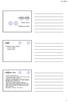 Komprese dat Radim Farana Podklady pro výuku Obsah Komprese videa a zvuku. Komprese MPEG. Komprese MP3. Komprese videa Velký objem přenášených dat Typický televizní signál - běžná evropská norma pracuje
Komprese dat Radim Farana Podklady pro výuku Obsah Komprese videa a zvuku. Komprese MPEG. Komprese MP3. Komprese videa Velký objem přenášených dat Typický televizní signál - běžná evropská norma pracuje
DIGITALIC MP4 pøehrávaè s DVB-T Uživatelská pøíruèka
 CORE DIGITALIC MP4 pøehrávaè s DVB-T Uživatelská pøíruèka 1. Upozornìní 1. Nepøechovávejte nebo nepoužívejte pøehrávaè v místì s extrémnì vysokými nebo nízkými teplotami, vlhkostí èi prašností. 2. Nepoužívejte
CORE DIGITALIC MP4 pøehrávaè s DVB-T Uživatelská pøíruèka 1. Upozornìní 1. Nepøechovávejte nebo nepoužívejte pøehrávaè v místì s extrémnì vysokými nebo nízkými teplotami, vlhkostí èi prašností. 2. Nepoužívejte
27. 11. 2012, Brno Připravil: Ing. Jaromír Landa. Postprocessing videa
 27. 11. 2012, Brno Připravil: Ing. Jaromír Landa Postprocessing videa Digitální video Digitální video Typ záznamového zařízení, které pracuje s digitálním signálem a ne s analogovým. Proces, kdy se v určitém
27. 11. 2012, Brno Připravil: Ing. Jaromír Landa Postprocessing videa Digitální video Digitální video Typ záznamového zařízení, které pracuje s digitálním signálem a ne s analogovým. Proces, kdy se v určitém
METODICKÝ POKYN PŘIDÁNÍ A PŘEHRÁNÍ VIDEA V PREZENTACI
 METODICKÝ POKYN PŘIDÁNÍ A PŘEHRÁNÍ VIDEA V PREZENTACI Základní informace o videu a animovaných souborech ve formátu GIF Videa jsou videosoubory ve formátech AVI nebo MPEG s příponami souborů AVI, MOV,
METODICKÝ POKYN PŘIDÁNÍ A PŘEHRÁNÍ VIDEA V PREZENTACI Základní informace o videu a animovaných souborech ve formátu GIF Videa jsou videosoubory ve formátech AVI nebo MPEG s příponami souborů AVI, MOV,
NA2750. Automobilový přehrávač DVD a CD disků a souborů MP3
 NA2750 Automobilový přehrávač DVD a CD disků a souborů MP3 Dotykový displej 6,8 USB konektor Vstup pro SD kartu Vstup pro externí zařízení Uživatelská příručka 1 Obsah Ukázka základního ovládání Demo...
NA2750 Automobilový přehrávač DVD a CD disků a souborů MP3 Dotykový displej 6,8 USB konektor Vstup pro SD kartu Vstup pro externí zařízení Uživatelská příručka 1 Obsah Ukázka základního ovládání Demo...
Digitalizace signálu (obraz, zvuk)
 Digitalizace signálu (obraz, zvuk) Základem pro digitalizaci obrazu je převod světla na elektrické veličiny. K převodu světla na elektrické veličiny slouží např. čip CCD. Zkratka CCD znamená Charged Coupled
Digitalizace signálu (obraz, zvuk) Základem pro digitalizaci obrazu je převod světla na elektrické veličiny. K převodu světla na elektrické veličiny slouží např. čip CCD. Zkratka CCD znamená Charged Coupled
Výukový materiál KA č.4 Spolupráce se ZŠ
 Výukový materiál KA č.4 Spolupráce se ZŠ Modul: Téma workshopu: Vypracoval: Multimédia Termín workshopu: 6.12.2012 1. Anotace tématu: Digitální zpracování zvuku ing. Břetislav Bakala, MgA. Jakub Pizinger
Výukový materiál KA č.4 Spolupráce se ZŠ Modul: Téma workshopu: Vypracoval: Multimédia Termín workshopu: 6.12.2012 1. Anotace tématu: Digitální zpracování zvuku ing. Břetislav Bakala, MgA. Jakub Pizinger
PowerPoint. v PowerPointu se pracuje se snímky, u kterých je možné si vybrat rozvržení obrazovky
 PowerPoint Je součástí programového balíku Microsoft Office a slouží k vytváření prezentací. Prezentací se rozumí většinou graficky ztvárněné obrazovky, které mohou být doplněny o různé animace, triky
PowerPoint Je součástí programového balíku Microsoft Office a slouží k vytváření prezentací. Prezentací se rozumí většinou graficky ztvárněné obrazovky, které mohou být doplněny o různé animace, triky
Registrační číslo projektu: CZ.1.07/1.5.00/34.0553 Elektronická podpora zkvalitnění výuky CZ.1.07 Vzděláním pro konkurenceschopnost
 Registrační číslo projektu: CZ.1.07/1.5.00/34.0553 Elektronická podpora zkvalitnění výuky CZ.1.07 Vzděláním pro konkurenceschopnost Projekt je realizován v rámci Operačního programu Vzdělávání pro konkurence
Registrační číslo projektu: CZ.1.07/1.5.00/34.0553 Elektronická podpora zkvalitnění výuky CZ.1.07 Vzděláním pro konkurenceschopnost Projekt je realizován v rámci Operačního programu Vzdělávání pro konkurence
Registrační číslo projektu: CZ.1.07/1.5.00/34.0553 Elektronická podpora zkvalitnění výuky CZ.1.07 Vzděláním pro konkurenceschopnost
 Registrační číslo projektu: CZ.1.07/1.5.00/34.0553 Elektronická podpora zkvalitnění výuky CZ.1.07 Vzděláním pro konkurenceschopnost Projekt je realizován v rámci Operačního programu Vzdělávání pro konkurence
Registrační číslo projektu: CZ.1.07/1.5.00/34.0553 Elektronická podpora zkvalitnění výuky CZ.1.07 Vzděláním pro konkurenceschopnost Projekt je realizován v rámci Operačního programu Vzdělávání pro konkurence
Inteligentní řešení kamerového systému
 Inteligentní řešení kamerového systému Uživatelský manuál Přehrávání a zálohování záznamů Přehrávání Přehrávání pořízených videozáznamů, zobrazení a vyhledávání neobvyklých událostí a informací o systému
Inteligentní řešení kamerového systému Uživatelský manuál Přehrávání a zálohování záznamů Přehrávání Přehrávání pořízených videozáznamů, zobrazení a vyhledávání neobvyklých událostí a informací o systému
PowerPoint 2010 Kurz 5, 6
 PowerPoint 2010 Kurz 5, 6 Obsah Kurz 5... 1 1. Časování prezentace 1 2. Audiozáznamy 2 3. Záhlaví a zápatí 3 Kurz 6... 4 4. Tvorba fotoalba 4 5. Komprese obrázků 5 6. Příprava výstupů 5 7. Tisk prezentace
PowerPoint 2010 Kurz 5, 6 Obsah Kurz 5... 1 1. Časování prezentace 1 2. Audiozáznamy 2 3. Záhlaví a zápatí 3 Kurz 6... 4 4. Tvorba fotoalba 4 5. Komprese obrázků 5 6. Příprava výstupů 5 7. Tisk prezentace
Digitální učební materiály ve škole, registrační číslo projektu CZ.1.07/1.5.00/34.0527
 Projekt: Příjemce: Digitální učební materiály ve škole, registrační číslo projektu CZ.1.07/1.5.00/34.0527 Střední zdravotnická škola a Vyšší odborná škola zdravotnická, Husova 3, 371 60 České Budějovice
Projekt: Příjemce: Digitální učební materiály ve škole, registrační číslo projektu CZ.1.07/1.5.00/34.0527 Střední zdravotnická škola a Vyšší odborná škola zdravotnická, Husova 3, 371 60 České Budějovice
Počítačová gramotnost II Mgr. Jiří Rozsypal aktualizace 1. 9. 2011
 Počítačová gramotnost II Mgr. Jiří Rozsypal aktualizace 1. 9. 2011 Počítačová gramotnost II Tato inovace předmětu Počítačová gramotnost II je spolufinancována Evropským sociálním fondem a Státním rozpočtem
Počítačová gramotnost II Mgr. Jiří Rozsypal aktualizace 1. 9. 2011 Počítačová gramotnost II Tato inovace předmětu Počítačová gramotnost II je spolufinancována Evropským sociálním fondem a Státním rozpočtem
Princip digitalizace vstupních multimediálních dat Klasifikace Zpracování Využití
 Multimédia a data - 6 Informatika 2 Přednáší: doc. Ing. Jan Skrbek, Dr. - KIN Přednášky: středa 14 20 15 55 Spojení: e-mail: jan.skrbek@tul.cz 16 10 17 45 tel.: 48 535 2442 Obsah: Princip digitalizace
Multimédia a data - 6 Informatika 2 Přednáší: doc. Ing. Jan Skrbek, Dr. - KIN Přednášky: středa 14 20 15 55 Spojení: e-mail: jan.skrbek@tul.cz 16 10 17 45 tel.: 48 535 2442 Obsah: Princip digitalizace
VIDEO DATOVÉ FORMÁTY, JEJICH SPECIFIKACE A MOŽNOSTI VYUŽITÍ SMOLOVÁ BÁRA
 VIDEO DATOVÉ FORMÁTY, JEJICH SPECIFIKACE A MOŽNOSTI VYUŽITÍ SMOLOVÁ BÁRA 18.12.2017 OBSAH VLASTNOSTI VIDEA Snímková frekvence Rozlišení Prokládání Poměr stran Komprese Datový tok ANALOGOVÉ FORMÁTY KONTEJNERY
VIDEO DATOVÉ FORMÁTY, JEJICH SPECIFIKACE A MOŽNOSTI VYUŽITÍ SMOLOVÁ BÁRA 18.12.2017 OBSAH VLASTNOSTI VIDEA Snímková frekvence Rozlišení Prokládání Poměr stran Komprese Datový tok ANALOGOVÉ FORMÁTY KONTEJNERY
Digitální magnetický záznam obrazového signálu
 Digitální magnetický záznam obrazového signálu Ing. Tomáš Kratochvíl Současná televizní technika a videotechnika kurz U3V Program semináře a cvičení Digitální videosignál úvod a specifikace. Komprese obrazu
Digitální magnetický záznam obrazového signálu Ing. Tomáš Kratochvíl Současná televizní technika a videotechnika kurz U3V Program semináře a cvičení Digitální videosignál úvod a specifikace. Komprese obrazu
Princip digitalizace vstupních multimediálních dat Klasifikace Zpracování Využití
 Multimédia a data - 6 Informatika 2 Přednáší: doc. Ing. Jan Skrbek, Dr. - KIN Přednášky: středa 14 20 15 55 Spojení: e-mail: jan.skrbek@tul.cz 16 10 17 45 tel.: 48 535 2442 Obsah: Princip digitalizace
Multimédia a data - 6 Informatika 2 Přednáší: doc. Ing. Jan Skrbek, Dr. - KIN Přednášky: středa 14 20 15 55 Spojení: e-mail: jan.skrbek@tul.cz 16 10 17 45 tel.: 48 535 2442 Obsah: Princip digitalizace
František Hudek. červen 2013. 6. - 7. ročník
 VY_32_INOVACE_FH20_WIN Jméno autora výukového materiálu Datum (období), ve kterém byl VM vytvořen Ročník, pro který je VM určen Vzdělávací oblast, obor, okruh, téma Anotace František Hudek červen 2013
VY_32_INOVACE_FH20_WIN Jméno autora výukového materiálu Datum (období), ve kterém byl VM vytvořen Ročník, pro který je VM určen Vzdělávací oblast, obor, okruh, téma Anotace František Hudek červen 2013
REMARK. Perfektně popsaný záznam. Uživatelský manuál
 REMARK Perfektně popsaný záznam Uživatelský manuál áudified AUDIFIED REMARK Uživatelský Manuál 2 Obsah Úvod 3 Prostředí programu 3 Nastavení programu 4 Karta Audio 4 Karta Export a přenos 5 Karta Obecné
REMARK Perfektně popsaný záznam Uživatelský manuál áudified AUDIFIED REMARK Uživatelský Manuál 2 Obsah Úvod 3 Prostředí programu 3 Nastavení programu 4 Karta Audio 4 Karta Export a přenos 5 Karta Obecné
Obsah. Předmluva 9 1. Potřebné vybavení 11. 2. Z jakých částí se skládá kamera 19
 Obsah Předmluva 9 1. Potřebné vybavení 11 Videokamera 12 Počítač 12 Střihové a grafické karty 14 Software pro zpracování videa 16 Něco málo o existujících videosystémech 16 Co rozumíme pojmem videosystém?
Obsah Předmluva 9 1. Potřebné vybavení 11 Videokamera 12 Počítač 12 Střihové a grafické karty 14 Software pro zpracování videa 16 Něco málo o existujících videosystémech 16 Co rozumíme pojmem videosystém?
Atmosféra montáž zvuku
 Atmosféra montáž zvuku Mgr. Jiří Mlnařík VY_32_INOVACE_Mul4r0113 Zvuková stopa Ve filmové praxi se prakticky nesetkáme s dílem, které by bylo nahráváno v celku obraz+zvuk. Zcela odděleně se vytváří obrazová
Atmosféra montáž zvuku Mgr. Jiří Mlnařík VY_32_INOVACE_Mul4r0113 Zvuková stopa Ve filmové praxi se prakticky nesetkáme s dílem, které by bylo nahráváno v celku obraz+zvuk. Zcela odděleně se vytváří obrazová
VLASTNOSTI ZVUKU A ZVUKOVÝCH ZÁZNAMŮ
 VLASTNOSTI ZVUKU A ZVUKOVÝCH ZÁZNAMŮ Hana Hoffmanová, David Krejbich OBSAH PREZENTACE Definice a šíření zvuku Zdroje zvuku Vlastnosti zvuku Dělení zvukových záznamů Zajímavosti DEFINICE ZVUKU Zvuk = mechanické
VLASTNOSTI ZVUKU A ZVUKOVÝCH ZÁZNAMŮ Hana Hoffmanová, David Krejbich OBSAH PREZENTACE Definice a šíření zvuku Zdroje zvuku Vlastnosti zvuku Dělení zvukových záznamů Zajímavosti DEFINICE ZVUKU Zvuk = mechanické
Vyšší odborná škola a Střední škola,varnsdorf, příspěvková organizace. Šablona 20 VY 32 INOVACE
 Vyšší odborná škola a Střední škola,varnsdorf, příspěvková organizace Šablona 20 VY 32 INOVACE 0101 0120 VÝUKOVÝ MATERIÁL Identifikační údaje školy Číslo projektu Název projektu Číslo a název šablony Vyšší
Vyšší odborná škola a Střední škola,varnsdorf, příspěvková organizace Šablona 20 VY 32 INOVACE 0101 0120 VÝUKOVÝ MATERIÁL Identifikační údaje školy Číslo projektu Název projektu Číslo a název šablony Vyšší
imovie - animace 10. Tvorba animace Vytvořila: Radka Veverková Vytvořeno dne: 4. 1. 2013 www.isspolygr.cz imovie DUM číslo: 10 Název: Tvorba animace
 - animace 10. Tvorba animace www.isspolygr.cz Vytvořila: Radka Veverková Vytvořeno dne: 4. 1. 2013 Strana: 1/12 Škola R Ročník 4. ročník (SOŠ, SOU) Název projektu Interaktivní metody zdokonalující proces
- animace 10. Tvorba animace www.isspolygr.cz Vytvořila: Radka Veverková Vytvořeno dne: 4. 1. 2013 Strana: 1/12 Škola R Ročník 4. ročník (SOŠ, SOU) Název projektu Interaktivní metody zdokonalující proces
Uživatelský manuál. Format Convert V3.1
 Uživatelský manuál Format Convert V3.1 Obsah Obsah 1 Kapitola 1 - Popis softwaru Systémové požadavky 2 Podporovaná zařízení a formáty 2 Odinstalace 3 Kapitola 2 - Ovládání Výběr formátu souboru 4 Výběr
Uživatelský manuál Format Convert V3.1 Obsah Obsah 1 Kapitola 1 - Popis softwaru Systémové požadavky 2 Podporovaná zařízení a formáty 2 Odinstalace 3 Kapitola 2 - Ovládání Výběr formátu souboru 4 Výběr
Registrační číslo projektu: CZ.1.07/1.5.00/34.0185. Název projektu: Moderní škola 21. století. Zařazení materiálu: Ověření materiálu ve výuce:
 STŘEDNÍ ODBORNÁ ŠKOLA A STŘEDNÍ ODBORNÉ UČILIŠTĚ NERATOVICE Školní 664, 277 11 Neratovice, tel.: 315 682 314, IČO: 683 834 95, IZO: 110 450 639 Ředitelství školy: Spojovací 632, 277 11 Neratovice tel.:
STŘEDNÍ ODBORNÁ ŠKOLA A STŘEDNÍ ODBORNÉ UČILIŠTĚ NERATOVICE Školní 664, 277 11 Neratovice, tel.: 315 682 314, IČO: 683 834 95, IZO: 110 450 639 Ředitelství školy: Spojovací 632, 277 11 Neratovice tel.:
Obsah. Předmluva 1 1. Potřebné vybavení Z jakých částí se skládá kamera? 11
 Obsah Předmluva 1 1. Potřebné vybavení 3 Videokamera 4 Počítač 4 Střihové a grafické karty 6 Software pro zpracování videa 8 Něco málo o existujících videosystémech 8 Co rozumíme pojmem videosystém? 8
Obsah Předmluva 1 1. Potřebné vybavení 3 Videokamera 4 Počítač 4 Střihové a grafické karty 6 Software pro zpracování videa 8 Něco málo o existujících videosystémech 8 Co rozumíme pojmem videosystém? 8
Výkonný prostorový zvuk z kompaktních reproduktorů
 Předprodejní letáček pro země: Česká republika () Philips Domácí kino 5.1 s přehráváním DVD DVD HTD3510/12 Výkonný prostorový zvuk z kompaktních reproduktorů Zvuk domácího kina Systém domácího kina Philips
Předprodejní letáček pro země: Česká republika () Philips Domácí kino 5.1 s přehráváním DVD DVD HTD3510/12 Výkonný prostorový zvuk z kompaktních reproduktorů Zvuk domácího kina Systém domácího kina Philips
METODICKÝ POKYN PRÁCE S MS PowerPoint - ZAČÁTEČNÍCI. Tento projekt je spolufinancován Evropským sociálním fondem a státním rozpočtem České republiky.
 METODICKÝ POKYN PRÁCE S MS PowerPoint - ZAČÁTEČNÍCI Základní rozložení plochy Výchozím stavem při práci je normální zobrazení. pás karet - základní nabídka příkazů Pořadí jednotlivých snímků Základní plocha
METODICKÝ POKYN PRÁCE S MS PowerPoint - ZAČÁTEČNÍCI Základní rozložení plochy Výchozím stavem při práci je normální zobrazení. pás karet - základní nabídka příkazů Pořadí jednotlivých snímků Základní plocha
PROJEKT ŘEMESLO - TRADICE A BUDOUCNOST Číslo projektu: CZ.1.07/1.1.38/ PŘEDMĚT PRÁCE S POČÍTAČEM
 PROJEKT ŘEMESLO - TRADICE A BUDOUCNOST Číslo projektu: CZ.1.07/1.1.38/02.0010 PŘEDMĚT PRÁCE S POČÍTAČEM Obor: Studijní obor Ročník: Druhý Zpracoval: Mgr. Fjodor Kolesnikov Předmět: Práce s počítačem Obor:
PROJEKT ŘEMESLO - TRADICE A BUDOUCNOST Číslo projektu: CZ.1.07/1.1.38/02.0010 PŘEDMĚT PRÁCE S POČÍTAČEM Obor: Studijní obor Ročník: Druhý Zpracoval: Mgr. Fjodor Kolesnikov Předmět: Práce s počítačem Obor:
Uživatelský manuál Video projektor
 Uživatelský manuál Video projektor Obsah Upozornění Popis tlačítek Provoz Připojení Tlačítka projektoru Tlačítka dálkového ovládání Výběr zdroje Připojení multimédií Připojení HDMI Vstup VGA (PC) Připojení
Uživatelský manuál Video projektor Obsah Upozornění Popis tlačítek Provoz Připojení Tlačítka projektoru Tlačítka dálkového ovládání Výběr zdroje Připojení multimédií Připojení HDMI Vstup VGA (PC) Připojení
MS PowerPoint ZÁKLADY
 MS PowerPoint ZÁKLADY UKÁZKA ŠKOLÍCÍCH MATERIÁLŮ Centrum služeb pro podnikání s.r.o. 2014, I. Verze, TP OBSAH 1. Úvod do PowerPointu... 1 2. Otevření PowerPointu... 1 3. Pracovní prostředí PowerPointu...
MS PowerPoint ZÁKLADY UKÁZKA ŠKOLÍCÍCH MATERIÁLŮ Centrum služeb pro podnikání s.r.o. 2014, I. Verze, TP OBSAH 1. Úvod do PowerPointu... 1 2. Otevření PowerPointu... 1 3. Pracovní prostředí PowerPointu...
čtvrtek, 18. března 2010 Digitální zpracování zvuku a videa 1
 čtvrtek, 18. března 2010 Digitální zpracování zvuku a videa 1 Digitální audio a video jakákoliv zvuková nebo obrazová informace (s případným zvukovým doprovodem) zaznamenaná na libovolném datovém nosiči
čtvrtek, 18. března 2010 Digitální zpracování zvuku a videa 1 Digitální audio a video jakákoliv zvuková nebo obrazová informace (s případným zvukovým doprovodem) zaznamenaná na libovolném datovém nosiči
Akustika pro posluchače HF JAMU
 Akustika pro posluchače HF JAMU Zvukové vlny a kmity (1) 2 Vnímání zvuku (3) 2 Akustika hudebního nástroje (2) 2 Akustika při interpretaci (2) 3 Záznam hry na hudební nástroje (2) 4 Seminární a samostatné
Akustika pro posluchače HF JAMU Zvukové vlny a kmity (1) 2 Vnímání zvuku (3) 2 Akustika hudebního nástroje (2) 2 Akustika při interpretaci (2) 3 Záznam hry na hudební nástroje (2) 4 Seminární a samostatné
Počítačová prezentace. Základní pojmy. MS PowerPoint
 Počítačová prezentace Základní pojmy Počítačová prezentace využití elektronického systému pro předávání informací jednoduché zpracování textu, grafiky, zvuku a animací vysoká účinnost prezentace - přehledná
Počítačová prezentace Základní pojmy Počítačová prezentace využití elektronického systému pro předávání informací jednoduché zpracování textu, grafiky, zvuku a animací vysoká účinnost prezentace - přehledná
PRÁCE S VIDEEM. Název šablony: III/2-1, Výuka IVT na 2. stupni práce s videem
 PRÁCE S VIDEEM Název šablony: III/2-1, Výuka IVT na 2. stupni práce s videem Číslo a název projektu: CZ.1.07/1.4.00/21.3443, Krok za krokem na ZŠ Želatovská ve 21.století Název školy: ZŠ Přerov, Želatovská
PRÁCE S VIDEEM Název šablony: III/2-1, Výuka IVT na 2. stupni práce s videem Číslo a název projektu: CZ.1.07/1.4.00/21.3443, Krok za krokem na ZŠ Želatovská ve 21.století Název školy: ZŠ Přerov, Želatovská
Zvuková karta. Základní pojmy. Vzorkování zvuku
 Zvuková karta Zvuková karta (zvukový adaptér, zvukové rozhraní) je rozšiřující rozhraní počítače, které slouží k počítačovému zpracování zvuku (vstup, výstup). Pro řízení činnosti zvukové karty operačním
Zvuková karta Zvuková karta (zvukový adaptér, zvukové rozhraní) je rozšiřující rozhraní počítače, které slouží k počítačovému zpracování zvuku (vstup, výstup). Pro řízení činnosti zvukové karty operačním
POČÍTAČOVÁ GRAFIKA. Počítačová grafika 1
 Počítačová grafika 1 POČÍTAČOVÁ GRAFIKA Gymnázium Jiřího Wolkera v Prostějově Výukové materiály z matematiky pro nižší gymnázia Autoři projektu Student na prahu 21. století - využití ICT ve vyučování matematiky
Počítačová grafika 1 POČÍTAČOVÁ GRAFIKA Gymnázium Jiřího Wolkera v Prostějově Výukové materiály z matematiky pro nižší gymnázia Autoři projektu Student na prahu 21. století - využití ICT ve vyučování matematiky
NÁVOD K POUŽITÍ Kamera CEL-TEC S3000 Wifi IR
 NÁVOD K POUŽITÍ Kamera CEL-TEC S3000 Wifi IR A: Zapnutí - vypnutí / potvrzovací tlačítko B: Tlačítko Mode C: Tlačítko zapnutí / vypnutí IR přísvitu D: Tlačítko Wifi E: Mikrofon F: IR noční přísvit G: LED
NÁVOD K POUŽITÍ Kamera CEL-TEC S3000 Wifi IR A: Zapnutí - vypnutí / potvrzovací tlačítko B: Tlačítko Mode C: Tlačítko zapnutí / vypnutí IR přísvitu D: Tlačítko Wifi E: Mikrofon F: IR noční přísvit G: LED
Návod na instalaci a použití programu
 Návod na instalaci a použití programu Minimální konfigurace: Pro zajištění funkčnosti a správné činnosti SW E-mentor je potřeba software požívat na PC s následujícími minimálními parametry: procesor Core
Návod na instalaci a použití programu Minimální konfigurace: Pro zajištění funkčnosti a správné činnosti SW E-mentor je potřeba software požívat na PC s následujícími minimálními parametry: procesor Core
Digitální učební materiály ve škole, registrační číslo projektu CZ.1.07/1.5.00/34.0527
 Projekt: Příjemce: Digitální učební materiály ve škole, registrační číslo projektu CZ.1.07/1.5.00/34.0527 Střední zdravotnická škola a Vyšší odborná škola zdravotnická, Husova 3, 371 60 České Budějovice
Projekt: Příjemce: Digitální učební materiály ve škole, registrační číslo projektu CZ.1.07/1.5.00/34.0527 Střední zdravotnická škola a Vyšší odborná škola zdravotnická, Husova 3, 371 60 České Budějovice
Přenos zvuku pomocí elektroniky
 Přenos zvuku pomocí elektroniky 1.skupina zařízení, které převádí zvuk na elektrický signál a naopak mikrofon a reproduktor 2. skupina zařízení, které uchovávají záznam na médiu gramofonová deska (mechanický
Přenos zvuku pomocí elektroniky 1.skupina zařízení, které převádí zvuk na elektrický signál a naopak mikrofon a reproduktor 2. skupina zařízení, které uchovávají záznam na médiu gramofonová deska (mechanický
SOU Valašské Klobouky. VY_32_INOVACE_3_09 IKT PowerPoint Vlozeni_videa Mgr. Radomír Soural. Zkvalitnění výuky prostřednictvím ICT
 SOU Valašské Klobouky VY_32_INOVACE_3_09 IKT PowerPoint Vlozeni_videa Mgr. Radomír Soural Zkvalitnění výuky prostřednictvím ICT Název a číslo projektu CZ.1.07/1.5.00/34.0459 Název školy SOU Valašské Klobouky,
SOU Valašské Klobouky VY_32_INOVACE_3_09 IKT PowerPoint Vlozeni_videa Mgr. Radomír Soural Zkvalitnění výuky prostřednictvím ICT Název a číslo projektu CZ.1.07/1.5.00/34.0459 Název školy SOU Valašské Klobouky,
MS POWERPOINT. MS PowerPoint 2007 1
 MS PowerPoint 2007 1 MS POWERPOINT Gymnázium Jiřího Wolkera v Prostějově Výukové materiály z informatiky pro gymnázia Autoři projektu Student na prahu 21. století - využití ICT ve vyučování matematiky
MS PowerPoint 2007 1 MS POWERPOINT Gymnázium Jiřího Wolkera v Prostějově Výukové materiály z informatiky pro gymnázia Autoři projektu Student na prahu 21. století - využití ICT ve vyučování matematiky
Kapitola 1: Úvod. 1.1 Obsah balení. 1.2 Požadavky na systém. Česky
 Kapitola 1: Úvod 1.1 Obsah balení Po obdržení televizního adaptéru TVGo A03 zkontrolujte, zda balení USB TV Super Mini obsahuje následující položky. Adaptér TVGo A03 Disk CD s ovladači Dálkový ovladač
Kapitola 1: Úvod 1.1 Obsah balení Po obdržení televizního adaptéru TVGo A03 zkontrolujte, zda balení USB TV Super Mini obsahuje následující položky. Adaptér TVGo A03 Disk CD s ovladači Dálkový ovladač
Movie maker úprava automatického filmu (pracovní list)
 Zvyšování kvality výuky v přírodních a technických oblastech CZ.1.07/1.128/02.0055 Movie maker úprava automatického filmu (pracovní list) Označení: EU-Inovace-Inf-6-06 Předmět: Informatika Cílová skupina:
Zvyšování kvality výuky v přírodních a technických oblastech CZ.1.07/1.128/02.0055 Movie maker úprava automatického filmu (pracovní list) Označení: EU-Inovace-Inf-6-06 Předmět: Informatika Cílová skupina:
Domácí kino v přehledu 11 Domácí kino, k čemu je dobré? 12 Bačkorové kino bylo včera 12 dnes je v kurzu domácí kino! 13
 Úvod 9 Kapitola 1 Domácí kino v přehledu 11 Domácí kino, k čemu je dobré? 12 Bačkorové kino bylo včera 12 dnes je v kurzu domácí kino! 13 Domácí kino, co potřebuji? 14 Vaše domácí kino by určitě mělo mít
Úvod 9 Kapitola 1 Domácí kino v přehledu 11 Domácí kino, k čemu je dobré? 12 Bačkorové kino bylo včera 12 dnes je v kurzu domácí kino! 13 Domácí kino, co potřebuji? 14 Vaše domácí kino by určitě mělo mít
Doporučení pro pořizování datových souborů při digitalizaci analogových originálů
 Doporučení pro pořizování datových souborů při digitalizaci analogových originálů Smyslem digitalizace analogových originálů je jejich rozšířená dostupnost (všechny druhy dokumentů), případně ochrana/záchrana
Doporučení pro pořizování datových souborů při digitalizaci analogových originálů Smyslem digitalizace analogových originálů je jejich rozšířená dostupnost (všechny druhy dokumentů), případně ochrana/záchrana
Archive Player Divar Series. Návod k obsluze
 Archive Player Divar Series cs Návod k obsluze Archive Player Obsah cs 3 Obsah 1 Úvod 4 2 Použití 5 2.1 Spuštění programu 5 2.2 Popis hlavního okna 6 2.3 Tlačítko Otevřít 6 2.4 Pohledy kamery 6 2.5 Tlačítko
Archive Player Divar Series cs Návod k obsluze Archive Player Obsah cs 3 Obsah 1 Úvod 4 2 Použití 5 2.1 Spuštění programu 5 2.2 Popis hlavního okna 6 2.3 Tlačítko Otevřít 6 2.4 Pohledy kamery 6 2.5 Tlačítko
KOMPRIMACE. aneb Aby to zabralo méně místa
 KOMPRIMACE aneb Aby to zabralo méně místa Komprimace nebo také komprese je jednoduše řečeno sbalení či spakování dat na mnohem menší velikost. Ve skutečnosti se jedná o vypuštění nadbytečné informace takovým
KOMPRIMACE aneb Aby to zabralo méně místa Komprimace nebo také komprese je jednoduše řečeno sbalení či spakování dat na mnohem menší velikost. Ve skutečnosti se jedná o vypuštění nadbytečné informace takovým
Vzdělávací obsah předmětu
 Vzdělávací obsah předmětu 1. správně se přihlašuje ve školní síti využívá dostupné školní informační zdroje a techniku pracuje s informacemi a softwarovým vybavením ve školní síti v souladu se školním
Vzdělávací obsah předmětu 1. správně se přihlašuje ve školní síti využívá dostupné školní informační zdroje a techniku pracuje s informacemi a softwarovým vybavením ve školní síti v souladu se školním
typy prezentací... 2 prezentační systémy... 2 struktura prezentace... 2 postup při tvorbě... 2 tvorba osnovy... 2 zásady pro tvorbu...
 typy prezentací... 2 prezentační systémy... 2 struktura prezentace... 2 postup při tvorbě... 2 tvorba osnovy... 2 zásady pro tvorbu... 2 spuštění programu... 3 uložení programu... 3 popis programu... 4
typy prezentací... 2 prezentační systémy... 2 struktura prezentace... 2 postup při tvorbě... 2 tvorba osnovy... 2 zásady pro tvorbu... 2 spuštění programu... 3 uložení programu... 3 popis programu... 4
Datové formáty videa a jejich využití. Tomáš Kvapil, Filip Le Manažerská informatika Multimédia
 Datové formáty videa a jejich využití Tomáš Kvapil, Filip Le Manažerská informatika Multimédia 8.12.2016 Obsah Vlastnosti videa Kontejnery Kodeky Vlastnosti videa Snímková frekvence Datový tok Prokládání
Datové formáty videa a jejich využití Tomáš Kvapil, Filip Le Manažerská informatika Multimédia 8.12.2016 Obsah Vlastnosti videa Kontejnery Kodeky Vlastnosti videa Snímková frekvence Datový tok Prokládání
RECORD IT. Uživatelská příručka
 RECORD IT Uživatelská příručka RECORD IT RECORD IT Copyright 2015 PROMICRA, s.r.o. Obsah Úvod... 5 Instalace modulu RECORD IT... 7 Použití modulu RECORD IT v programech QuickPHOTO... 9 1. Digitální kamery
RECORD IT Uživatelská příručka RECORD IT RECORD IT Copyright 2015 PROMICRA, s.r.o. Obsah Úvod... 5 Instalace modulu RECORD IT... 7 Použití modulu RECORD IT v programech QuickPHOTO... 9 1. Digitální kamery
PRÁCE S VIDEEM. Název šablony: III/2-1, Výuka IVT na 2. stupni práce s videem
 PRÁCE S VIDEEM Název šablony: III/2-1, Výuka IVT na 2. stupni práce s videem Číslo a název projektu: CZ.1.07/1.4.00/21.3443, Krok za krokem na ZŠ Želatovská ve 21.století Název školy: ZŠ Přerov, Želatovská
PRÁCE S VIDEEM Název šablony: III/2-1, Výuka IVT na 2. stupni práce s videem Číslo a název projektu: CZ.1.07/1.4.00/21.3443, Krok za krokem na ZŠ Želatovská ve 21.století Název školy: ZŠ Přerov, Želatovská
POZN: Projekt průběžně ukládej do vytvořené složky, pojmenuj ho například DVD-magnetismus
 Vytvořte DVD menu Poslední, ale neméně důležitou čínností při zpracovávání videa je tvorba DVD MENU. Profesionální (placené) programy věnujícímu se střihu videa tuto funkci mají v sobě zakomponovanou.
Vytvořte DVD menu Poslední, ale neméně důležitou čínností při zpracovávání videa je tvorba DVD MENU. Profesionální (placené) programy věnujícímu se střihu videa tuto funkci mají v sobě zakomponovanou.
1. GRAFIKA. grafika vektorová - křivky grafika bitmapová (rastrová, bodová) pixely VLASTNOSTI BITMAPOVÉ GRAFIKY (FOTOGRAFIE)
 1. GRAFIKA grafika vektorová - křivky grafika bitmapová (rastrová, bodová) pixely VLASTNOSTI BITMAPOVÉ GRAFIKY (FOTOGRAFIE) rozměrová velikost o pro web 640x480 px, 800x600, 1024x768 (1280x1024, 1920x1080
1. GRAFIKA grafika vektorová - křivky grafika bitmapová (rastrová, bodová) pixely VLASTNOSTI BITMAPOVÉ GRAFIKY (FOTOGRAFIE) rozměrová velikost o pro web 640x480 px, 800x600, 1024x768 (1280x1024, 1920x1080
ZAČÍNÁME 11 LEKCE 1 HRUBÝ STŘIH 19
 OBSAH ZAČÍNÁME 11 STŘIH V PROGRAMU FINAL CUT PRO LEKCE 1 HRUBÝ STŘIH 19 Spuštění programu Final Cut Pro 19 Jak vypadá rozhraní programu Final Cut Pro 21 Pracovní postup 27 Import a prohlížení částí projektu
OBSAH ZAČÍNÁME 11 STŘIH V PROGRAMU FINAL CUT PRO LEKCE 1 HRUBÝ STŘIH 19 Spuštění programu Final Cut Pro 19 Jak vypadá rozhraní programu Final Cut Pro 21 Pracovní postup 27 Import a prohlížení částí projektu
SEZNAM ANOTACÍ. CZ.1.07/1.5.00/34.0527 III/2 Inovace a zkvalitnění výuky prostřednictvím ICT VY_32_INOVACE_IT1 Počítačová grafika a multimédia
 SEZNAM ANOTACÍ Číslo projektu Číslo a název šablony klíčové aktivity Označení sady DUM Tematická oblast CZ.1.07/1.5.00/34.0527 III/2 Inovace a zkvalitnění výuky prostřednictvím ICT VY_32_INOVACE_IT1 Počítačová
SEZNAM ANOTACÍ Číslo projektu Číslo a název šablony klíčové aktivity Označení sady DUM Tematická oblast CZ.1.07/1.5.00/34.0527 III/2 Inovace a zkvalitnění výuky prostřednictvím ICT VY_32_INOVACE_IT1 Počítačová
DVR10 - digitální video kamera (černá skříňka) určená k záznamu jízdy vozidla. Uživatelská příručka
 DVR10 - digitální video kamera (černá skříňka) určená k záznamu jízdy vozidla Uživatelská příručka Obsah Funkce kamery... 2 Obsah balení... 2 Spuštění a nabíjení... 3 Popis kamery a ovládacích prvků...
DVR10 - digitální video kamera (černá skříňka) určená k záznamu jízdy vozidla Uživatelská příručka Obsah Funkce kamery... 2 Obsah balení... 2 Spuštění a nabíjení... 3 Popis kamery a ovládacích prvků...
Datové formáty videa, jejich specifikace a možnost využití. Petr Halama
 Datové formáty videa, jejich specifikace a možnost využití Petr Halama Obsah Základní pojmy Digitální formáty Kodeky Kontejnery Analogové formáty Závěr Snímková frekvence Základní pojmy počet snímků za
Datové formáty videa, jejich specifikace a možnost využití Petr Halama Obsah Základní pojmy Digitální formáty Kodeky Kontejnery Analogové formáty Závěr Snímková frekvence Základní pojmy počet snímků za
IP kamera. Uživatelský manuál
 IP kamera Uživatelský manuál Upozornění: Tento manuál nemusí zcela přesně popisovat některé technické detaily nebo může obsahovat tiskařské chyby. Pokud byste nemohli vyřešit některé problémy pomocí tohoto
IP kamera Uživatelský manuál Upozornění: Tento manuál nemusí zcela přesně popisovat některé technické detaily nebo může obsahovat tiskařské chyby. Pokud byste nemohli vyřešit některé problémy pomocí tohoto
AIRCAST MP4 pøehrávaè Uživatelská pøíruèka
 CORE AIRCAST MP4 pøehrávaè Uživatelská pøíruèka 1. Upozornìní 1. Nepøechovávejte nebo nepoužívejte pøehrávaè v místì s extrémnì vysokými nebo nízkými teplotami, vlhkostí èi prašností. 2. Nepoužívejte pøehrávaè
CORE AIRCAST MP4 pøehrávaè Uživatelská pøíruèka 1. Upozornìní 1. Nepøechovávejte nebo nepoužívejte pøehrávaè v místì s extrémnì vysokými nebo nízkými teplotami, vlhkostí èi prašností. 2. Nepoužívejte pøehrávaè
Windows Movie Maker 1. Seznámení s programem pro tvorbu videa
 www.isspolygr.cz 1. Seznámení s programem pro tvorbu videa Vytvořila: Bc. Lea Navrátilová Datum vytvoření: 20. 9. 2012 Strana: 1/15 Škola Ročník 4. ročník (SOŠ, SOU) Název projektu Interaktivní metody
www.isspolygr.cz 1. Seznámení s programem pro tvorbu videa Vytvořila: Bc. Lea Navrátilová Datum vytvoření: 20. 9. 2012 Strana: 1/15 Škola Ročník 4. ročník (SOŠ, SOU) Název projektu Interaktivní metody
Digitální audio zde se vysvětluje princip digitalizace zvukového záznamu, způsoby komprese uložení ztrátové a bezztrátové, obvyklé formáty atd.
 Monitorovací indikátor: 06.43.10 Počet nově vytvořených/inovovaných produktů Akce: Přednáška, KA 5 Číslo přednášky: 33 Téma: DIGITÁLNÍ OBSAH A DIGITALIZACE Lektor: Ing. Michal Beránek Třída/y: 2ME Datum
Monitorovací indikátor: 06.43.10 Počet nově vytvořených/inovovaných produktů Akce: Přednáška, KA 5 Číslo přednášky: 33 Téma: DIGITÁLNÍ OBSAH A DIGITALIZACE Lektor: Ing. Michal Beránek Třída/y: 2ME Datum
Využití ICT techniky především v uměleckém vzdělávání. Akademie - VOŠ, Gymn. a SOŠUP Světlá nad Sázavou
 Datum: 1. 12. 2013 Projekt: Registrační číslo: Číslo DUM: Škola: Jméno autora: Název sady: Název práce: Předmět: Ročník: Obor: Časová dotace: Vzdělávací cíl: Pomůcky: Využití ICT techniky především v uměleckém
Datum: 1. 12. 2013 Projekt: Registrační číslo: Číslo DUM: Škola: Jméno autora: Název sady: Název práce: Předmět: Ročník: Obor: Časová dotace: Vzdělávací cíl: Pomůcky: Využití ICT techniky především v uměleckém
Webové stránky. 6. Grafické formáty pro web. Datum vytvoření: 11. 10. 2012. str ánk y. Vytvořil: Petr Lerch. www.isspolygr.cz
 Webové stránky 6. Vytvořil: Petr Lerch www.isspolygr.cz Datum vytvoření: 11. 10. 2012 Webové Strana: 1/6 Škola Ročník Název projektu Číslo projektu Číslo a název šablony Autor Tématická oblast Název DUM
Webové stránky 6. Vytvořil: Petr Lerch www.isspolygr.cz Datum vytvoření: 11. 10. 2012 Webové Strana: 1/6 Škola Ročník Název projektu Číslo projektu Číslo a název šablony Autor Tématická oblast Název DUM
KAPITOLA 13. Formáty videa. V této kapitole: DV (AVI) Formát videa MPEG HDV, High Definition AVCHD Porovnání formátů
 KAPITOLA 13 Formáty videa V této kapitole: DV (AVI) Formát videa MPEG HDV, High Definition AVCHD Porovnání formátů 278 Kapitola 13: Formáty videa V této kapitole se budeme zabývat rozdíly mezi formáty,
KAPITOLA 13 Formáty videa V této kapitole: DV (AVI) Formát videa MPEG HDV, High Definition AVCHD Porovnání formátů 278 Kapitola 13: Formáty videa V této kapitole se budeme zabývat rozdíly mezi formáty,
